Cum se schimbă tema Discord pe desktop și mobil
Miscellanea / / March 25, 2022
După crearea unui cont pe Discord, utilizatorii ajung să vizualizeze cu o interfață implicită, care lasă mult spațiu pentru personalizare. Deci, puteți personaliza tema Discord pentru a o face să arate jazz pe mobil pe desktop.

În timp ce vă schimbați tema Discord, puteți alege dintre trei teme; Luminos, întunecat și sincronizați cu tema computerului dvs. De asemenea, puteți schimba tema pe desktop și pe dispozitive mobile. Iată cum funcționează.
Schimbați tema Discord pe un computer
Odată cu evoluția Discord dintr-un joc pentru computer, majoritatea utilizatorilor folosesc în principal aplicația pe computerele lor, deoarece este convenabil atunci când joacă și discută cu alți jucători. Verificați pașii de mai jos pentru a afla cum să vă schimbați tema Discord pe un computer.
Pasul 1: Faceți clic pe butonul Start, introduceți Discordie și apăsați Enter pentru a lansa Discord pe computer.
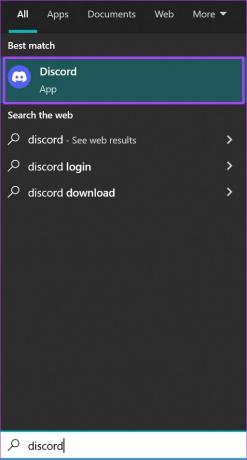
Pasul 2: Faceți clic pe Setări utilizator (pictograma roată) din colțul din stânga jos.

Pasul 3: În noua fereastră, parcurgeți lista din stânga la Setări aplicație.

Pasul 4: Faceți clic pe Aspect.

Pasul 5: Accesați Tema și selectați oricare dintre Întuneric, Luminat sau Sincronizare cu computerul.

Când selectați opțiunea „Sincronizați cu computerul”, aceasta rămâne sau se modifică în funcție de tema și personalizările pe care le faceți pe computerul Windows sau Mac.
Pasul 6: Apăsați Esc pe tastatură sau pe pagina Setări pentru a reveni la ecranul principal al Discord și a aplica modificările.

Schimbați tema Discord pe un iPhone
De asemenea, puteți schimba tema Discord pe iPhone. Cu toate acestea, spre deosebire de un computer în care utilizatorii pot opta pentru a utiliza o aplicație terță parte pentru o temă variată, același lucru nu este disponibil pe mobil. Pașii de mai jos vă vor ghida cum să schimbați tema în Discord pentru iPhone.
Pasul 1: Lansați aplicația Discord pe iPhone.

Pasul 2: Accesați partea de jos a paginii aplicației și atingeți imaginea de profil din colțul din dreapta jos al ecranului.

Pasul 3: Derulați prin lista de opțiuni până când vedeți Setările aplicației.

Pasul 4: Faceți clic pe butonul Aspect.

Pasul 5: Selectați oricare dintre temele de pe pagina de apariție. Opțiunile dvs. includ Light, Dark și Automatic (urmează setările de sistem). Alegerea ta este aplicată instantaneu și poți să ieși și să te întorci la pagina de pornire.

Alegerea temei Automat (urmează setările de sistem) sincronizează tema dvs. Discord cu setările dispozitivului dvs. mobil.
Dacă doriți să păstrați același aspect al aplicației Discord pe computer și pe mobil, activați opțiunea Sincronizare între client.
Schimbați tema Discord pe un Android
Ca și în cazul iPhone-urilor, utilizarea aplicațiilor terță parte pentru opțiuni variate de teme pe Android nu este o opțiune. Iată cum să vă schimbați Discord pentru dispozitivele Android:
Pasul 1: Lansați Discord de pe ecranul de pornire al dispozitivului Android.
Pasul 2: Accesați partea de jos a paginii aplicației și atingeți imaginea de profil pentru a vedea setările.

Pasul 3: Derulați prin lista de opțiuni până când vedeți Setările aplicației.

Pasul 4: Faceți clic pe butonul Aspect.

Pasul 5: Selectați oricare dintre temele de pe pagina de apariție. Opțiunile dvs. includ Lumină și Întuneric Alegerea dvs. este aplicată instantaneu și puteți ieși și reveni la pagina de pornire.

Puteți schimba tema Discord folosind o aplicație terță parte
În timp ce Discord oferă opțiuni limitate în ceea ce privește temele pentru conturile de utilizator, există aplicații terță parte care oferă opțiuni mai interesante. O astfel de aplicație populară terță parte pentru modificarea temelor Discord este BetterDiscord. Cu toate acestea, utilizarea unei aplicații terță parte pentru a vă schimba tema Discord este limitată doar la computere.
De asemenea, Discord a declarat pe site-ul său și în interacțiunile cu utilizatorii că utilizarea BetterDiscord și a altor aplicații terță parte reprezintă o încălcare a Termenilor și condițiilor acestuia. Deși se pare că mai mulți utilizatori Discord au folosit BetterDiscord fără interdicții și BetterDiscord însuși afirmă că utilizarea serviciilor sale nu invocă o suspendare, greșeala din partea precauției ar putea fi mai sigur.
Remedierea modului ecran blocat Discord
Asta e pentru cum să schimbi tema pe Discord atât pentru desktop, cât și pentru dispozitive mobile. Procesul este destul de simplu, deși diferitele opțiuni de teme oferite nu sunt atât de variate pe cât v-ați aștepta. Dacă în procesul de schimbare a temei, aplicația Discord rămâne blocat pe tot ecranul, există diferite moduri de a o repara.
Ultima actualizare pe 21 martie 2022
Articolul de mai sus poate conține link-uri afiliate care ajută la sprijinirea Guiding Tech. Cu toate acestea, nu afectează integritatea noastră editorială. Conținutul rămâne imparțial și autentic.



